
【動作OS】:Windows 8/7/Vista/XP
【機種】: IBM-PC
【種類】:フリーソフト
【作者】: Tracker Software Products Ltd.
【インストール】有り
【ダウンロード先】VectorさんからDL
PDFビューアソフトです。
| 機能一覧 |
|
・複数のPDFファイルをタブで切り替え |
 |
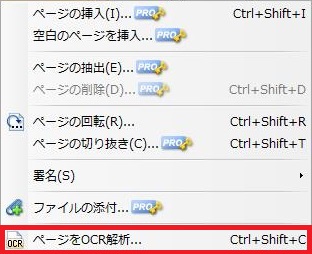 |
ページの挿入 |
【ドキュメント[ページのOCR解析]】目次
【1、ページ範囲】
![[ページ範囲] グループの [すべて] オプション ボタンをオンにします。](http://fs-t.biz/wp/wp-content/uploads/2018/12/PDFビューア「PDF-Viewer」ドキュメントページのOCR解析001.jpg)
[ページ範囲] グループの [すべて] オプション ボタンをオンにします。
![[ページ範囲] グループの [選択したページ] オプション ボタンをオンします。](http://fs-t.biz/wp/wp-content/uploads/2018/12/PDFビューア「PDF-Viewer」ドキュメントページのOCR解析002.jpg)
[ページ範囲] グループの [選択したページ] オプション ボタンをオンします。
![[ページ範囲] グループの [現在のページ] オプション ボタンをオンにします。](http://fs-t.biz/wp/wp-content/uploads/2018/12/PDFビューア「PDF-Viewer」ドキュメントページのOCR解析003.jpg)
[ページ範囲] グループの [現在のページ] オプション ボタンをオンにします。
![[ページ範囲] グループの [ページ指定] オプション ボタンをオンにします。](http://fs-t.biz/wp/wp-content/uploads/2018/12/PDFビューア「PDF-Viewer」ドキュメントページのOCR解析004.jpg)
[ページ範囲] グループの [ページ指定] オプション ボタンをオンにします。
![[ページ範囲] グループの [ページ指定] ボックスをクリックしてページ範囲を指定します。※ドキュメントの始めから数えてコンマで区切られたページ番号またはページ範囲を入力します。例えば、1, 3, 5-12 と入力します。](http://fs-t.biz/wp/wp-content/uploads/2018/12/PDFビューア「PDF-Viewer」ドキュメントページのOCR解析005.jpg)
[ページ範囲] グループの [ページ指定] ボックスをクリックしてページ範囲を指定します。
※ドキュメントの始めから数えてコンマで区切られたページ番号またはページ範囲を入力します。例えば、1, 3, 5-12 と入力します。
【2、認識オプション】
![[認識オプション] グループの [優先する言語] コンボ ボックスをクリックすると[English][French][German][Spanish]から選択できます。](http://fs-t.biz/wp/wp-content/uploads/2018/12/PDFビューア「PDF-Viewer」ドキュメントページのOCR解析006.jpg)
[認識オプション] グループの [優先する言語] コンボ ボックスをクリックすると[English][French][German][Spanish]から選択できます。
![[認識オプション] グループの [他の言語] テキストをクリックします。](http://fs-t.biz/wp/wp-content/uploads/2018/12/PDFビューア「PDF-Viewer」ドキュメントページのOCR解析007.jpg)
[認識オプション] グループの [他の言語] テキストをクリックします。
![[認識オプション] グループの [他の言語] をクリックすると [トラッカーソフトウェア製品::エディター&ビューアーOCR言語ファイル(https://www.tracker-software.com/pdf-xchange-viewer-ocr)] が表示されます。](http://fs-t.biz/wp/wp-content/uploads/2018/12/PDFビューア「PDF-Viewer」ドキュメントページのOCR解析008.jpg)
[認識オプション] グループの [他の言語] をクリックすると [トラッカーソフトウェア製品::エディター&ビューアーOCR言語ファイル(https://www.tracker-software.com/pdf-xchange-viewer-ocr)] が表示されます。
![[認識オプション] グループの [精度] コンボ ボックスをクリックすると[低][中][高]から選択できます。](http://fs-t.biz/wp/wp-content/uploads/2018/12/PDFビューア「PDF-Viewer」ドキュメントページのOCR解析009.jpg)
[認識オプション] グループの [精度] コンボ ボックスをクリックすると[低][中][高]から選択できます。
【3、出力】
![[出力] グループの [PDF出力の種類] コンボ ボックスをクリックすると[元のコンテンツを残して新たにテキストレイヤを追加][ページコンテンツをイメージに変換 - テキストレイヤを追加]から選択できます。](http://fs-t.biz/wp/wp-content/uploads/2018/12/PDFビューア「PDF-Viewer」ドキュメントページのOCR解析010.jpg)
[出力] グループの [PDF出力の種類] コンボ ボックスをクリックすると[元のコンテンツを残して新たにテキストレイヤを追加][ページコンテンツをイメージに変換 – テキストレイヤを追加]から選択できます。
![[出力] グループの [画像の品質] コンボ ボックスリストの [開く] ボタンをクリックすると[72~600dpi]から選択できます。](http://fs-t.biz/wp/wp-content/uploads/2018/12/PDFビューア「PDF-Viewer」ドキュメントページのOCR解析011.jpg)
[出力] グループの [画像の品質] コンボ ボックスリストの [開く] ボタンをクリックすると[72~600dpi]から選択できます。
